第 I 条 产品概述
修改时间:2005/8/27
应用平台:Windows 98/ME/NT/2000/XP/2003
简单介绍:
操作简单、功能超强,一款为各种(支持安利、完美、如新、天狮、仙妮雷德、新时代、立新世纪、玫琳凯、南方锦记无限极等)直销人员度身定制的专用软件。由于业务的发展,直销人员一般都拥有大量的客户,对客户、众多产品的管理和各种培训资源收集是各种直销人员工作中非常重要的部分。[通用直销管理系统] 它能助您更好的管理好资源信息、更好的提高对客户的服务水平、更准确地收集和整理培训资源和更准确地统计销售情况,库存情况和奖金分配情况,并能实现对客户的快速反应机制,将潜在的用户资源转变为实在的利润
是直销人员不断提高个人影响力,做大和做强的利器
对于最终注册用户,我们提供永久的免费升级服务,并提供免费的技术支持。
第 II 条 登录
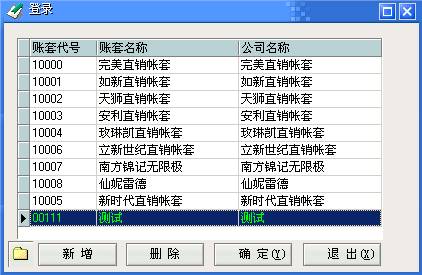
节 2.01 增加

代号 要输入5位数 将会默认为库存代号
名称 是帐套的名子,不能重复
路径 是帐套存入的位置
节 2.02 删除帐套
删除前会备份
节 2.03 确定
打开帐套

输入选择登入用户 默认不用密码 按确定进入
第 III 条 文件
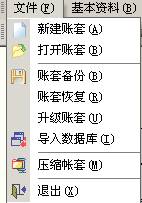
节 3.01 新建帐套见前面
节 3.02 打开帐套见前面
节 3.03 帐套备份
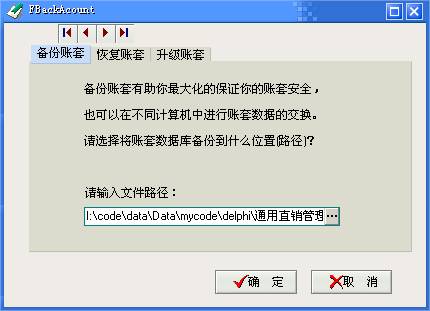
选择路径按保存
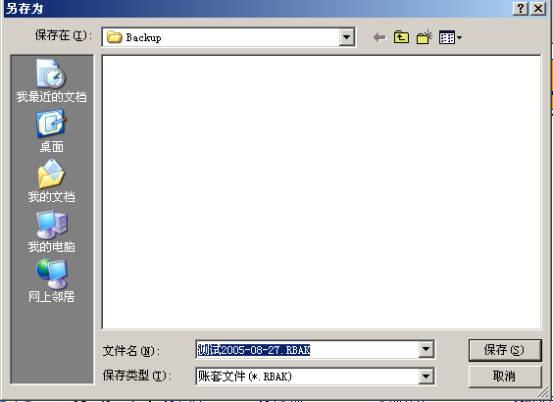
节 3.04 帐套恢复
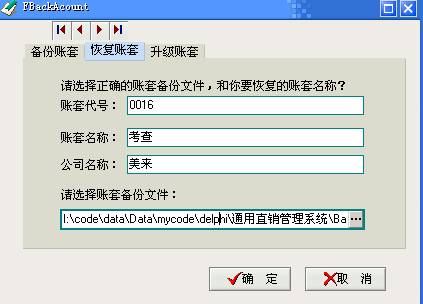
输入账套代号,账套名称,公司名称, 选择好账套 按确定
节 3.05 导入数据库
目前只支持导入产品库
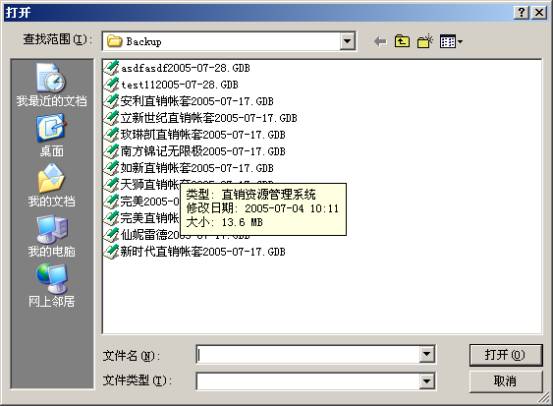
选择文件按打开
节 3.06 压缩账套
压缩当前账套
第 IV 条 基本数据录入

节 4.01 增加 会弹出增加窗口
节 4.02 子类 选择一个父类按子类就可以增加了一个子结点
节 4.03 修改 修改当前信息
节 4.04 删除 删除当前记录
节 4.05 刷新 刷新当前列表
节 4.06 查找
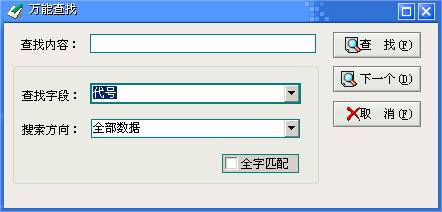
可查询所有字段内容
下一个 查下一个字段内容
节 4.07 过滤
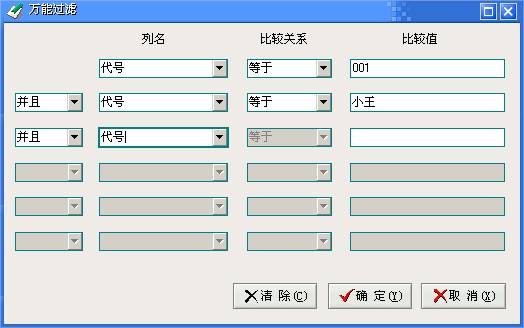
可通多字段组合查找信息
节 4.08 配置
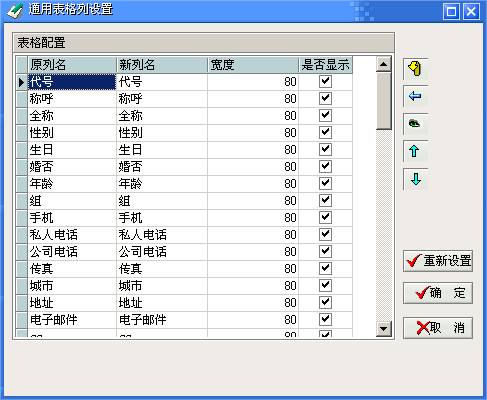
可以修改列表的宽, 名称 是否显示
重新设置 恢复默认值
确定 保存退出
节 4.09 打印 目前支持把所有数据导入excel 进行打印
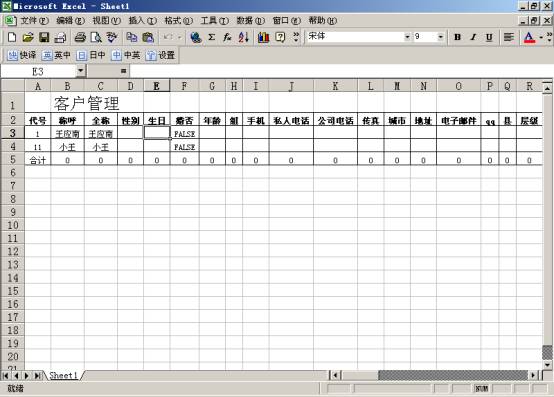
节 4.10 退出 退出当前
第 V 条 数据录入
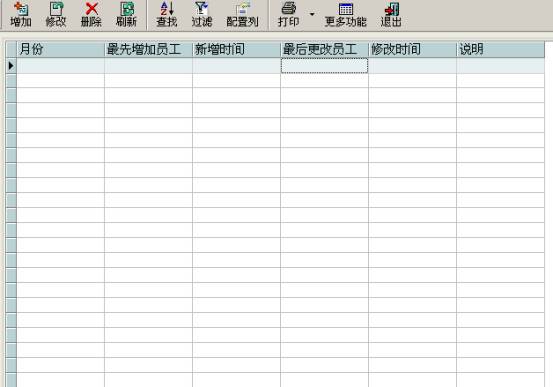
基本功能参考基本数据录入
节 5.01 更多功能 这个按钮是用于一级额外的功能,如课程表生成等
第 VI 条 数据查询
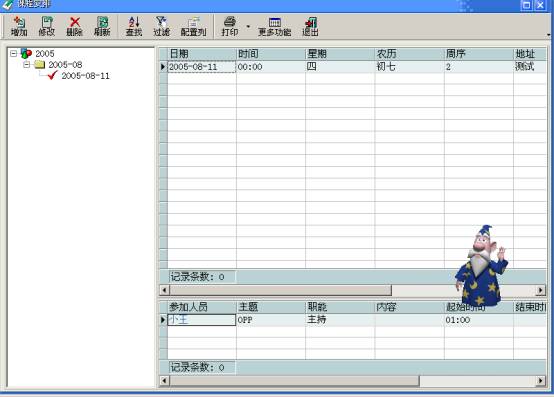
基本功能参考基本数据录入
左边 是日期
中间 是内容
下面 是明细
对像选择

基本功能参考基本数据录入
节 6.01 选择 点一个对像,按选择就可以选所要的对像了
节 6.02 全部 多选,目前没有用
第 VII 条 客户管理
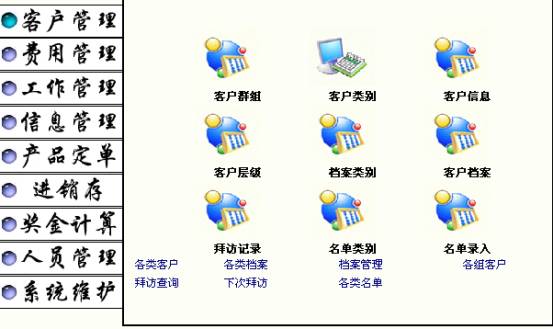
节 7.01 客户群组
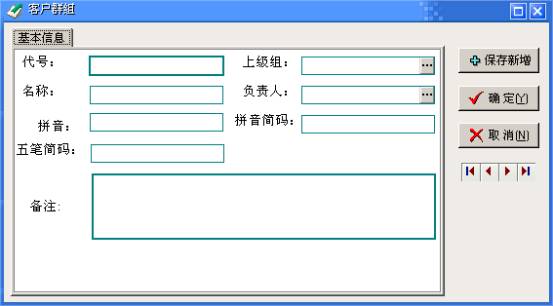
上级组: 选择父节点,如果不录入则当前是数据是根节点
保存新增: 保存当前录入数据并增加一个新数据
确定: 保存当前录入数据退出
取消: 按取消退出
按取消退出
![]() 第一个最前一笔,第二个前一笔 第三个下一笔
第四个最后一笔数据
第一个最前一笔,第二个前一笔 第三个下一笔
第四个最后一笔数据
五笔拼音会自动生成
节 7.02 客户类别
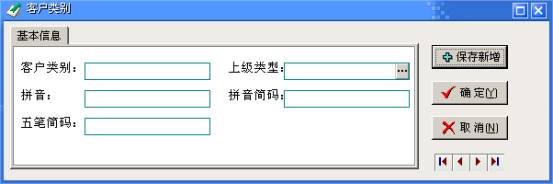
上级:选择父节点,如果不录入则当前是数据是根节点
保存新增: 保存当前录入数据并增加一个新数据
确定: 保存当前录入数据退出
取消: 按取消退出
按取消退出
![]() 第一个最前一笔,第二个前一笔 第三个下一笔
第四个最后一笔数据
第一个最前一笔,第二个前一笔 第三个下一笔
第四个最后一笔数据
五笔拼音会自动生成
节 7.03 客户信息
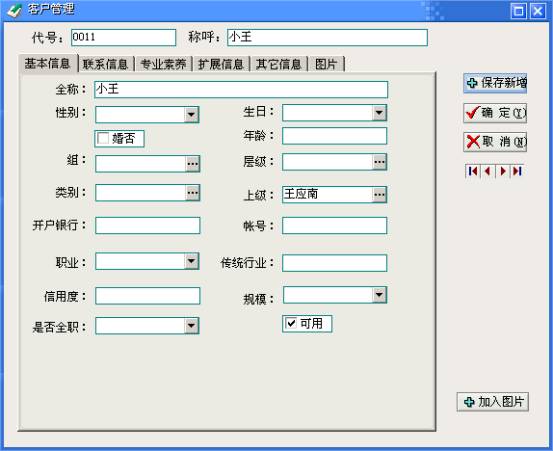
上级:选择父节点,如果不录入则当前是数据是根节点
保存新增: 保存当前录入数据并增加一个新数据
确定: 保存当前录入数据退出
取消: 按取消退出
按取消退出
![]() 第一个最前一笔,第二个前一笔 第三个下一笔
第四个最后一笔数据
第一个最前一笔,第二个前一笔 第三个下一笔
第四个最后一笔数据
五笔拼音会自动生成
加入图片 最好选常用的图片类型如bmp,gif,jpg等
可用就是这个人是不是没退出
已拖离是不是达到一个稳定的级别如DD等
暂时拖离 是不是暂时达到一个级别如8万等
节 7.04 网络图
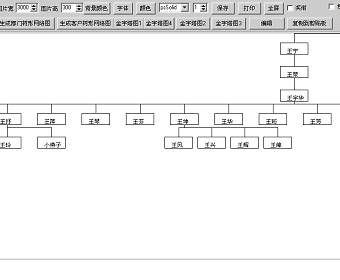
如果图片有重叠或者是效果不好,先要调整宽高,一般树形图是宽300,高3000,而金字塔图是宽3000,高600就可以了
保存是可以把图片存成一个图片文件
打印是把图片打印出业
全屏把整个图片缩到一个屏幕上
包扩成员
如查打沟代把部门里的成员一画上去,对只部门树形图有用
生成部门树形图网络 先要设置宽高,然按生成
生成客户树形图网络 先要设置宽高,然按生成
金字塔图 先要设置宽高,然按生成,以直线连线的,如果地方不够,不会往旁边画的
金字塔图4
先要设置宽高,然按生成,以直线连线的,如果地方不够,会往旁边空白地方画的,智能化的
金字塔图2先要设置宽高,然按生成,以斜线连线的,如果地方不够,不会往旁边画的
金字塔图3先要设置宽高,然按生成,以斜线连线的,如果地方不够,会往旁边空白地方画的,智能化的
编辑 会调出画笔进行修改,保存,查看网络图
节 7.05 客户层级
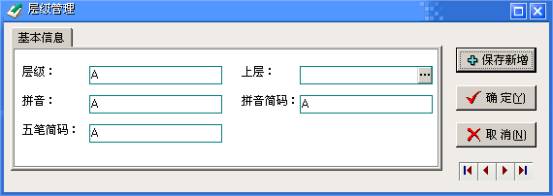
上级:选择父节点,如果不录入则当前是数据是根节点
保存新增: 保存当前录入数据并增加一个新数据
确定: 保存当前录入数据退出
取消: 按取消退出
按取消退出
![]() 第一个最前一笔,第二个前一笔 第三个下一笔
第四个最后一笔数据
第一个最前一笔,第二个前一笔 第三个下一笔
第四个最后一笔数据
五笔拼音会自动生成
节 7.06 档案类别
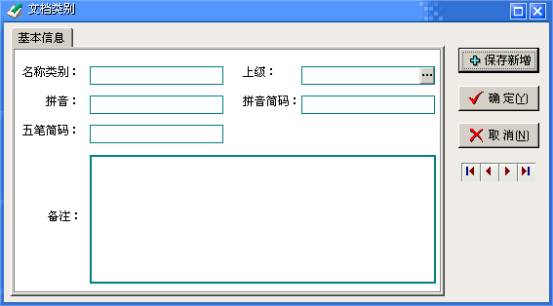
上级:选择父节点,如果不录入则当前是数据是根节点
保存新增: 保存当前录入数据并增加一个新数据
确定: 保存当前录入数据退出
取消: 按取消退出
按取消退出
![]() 第一个最前一笔,第二个前一笔 第三个下一笔
第四个最后一笔数据
第一个最前一笔,第二个前一笔 第三个下一笔
第四个最后一笔数据
五笔拼音会自动生成
节 7.07 档案管理
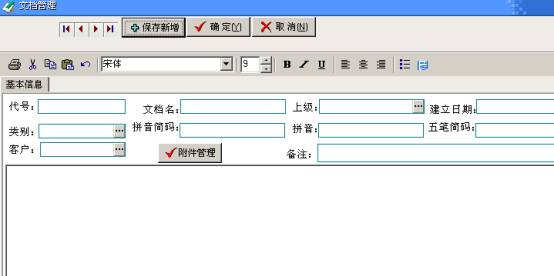
上级:选择父节点,如果不录入则当前是数据是根节点
保存新增: 保存当前录入数据并增加一个新数据
确定: 保存当前录入数据退出
取消: 按取消退出
按取消退出
![]() 第一个最前一笔,第二个前一笔 第三个下一笔
第四个最后一笔数据
第一个最前一笔,第二个前一笔 第三个下一笔
第四个最后一笔数据
打印
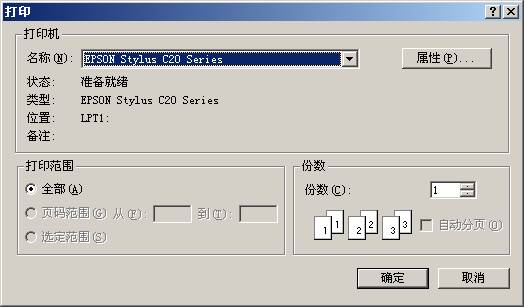
附件管理
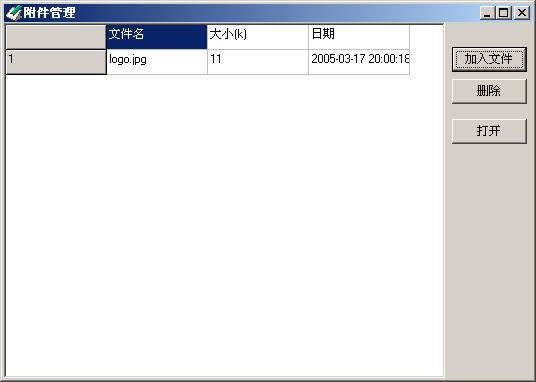
加入附件 可加入附件
删除 删除附件
打开打开附件
按右键可弹出菜单
![]()
节 7.08 拜访记录
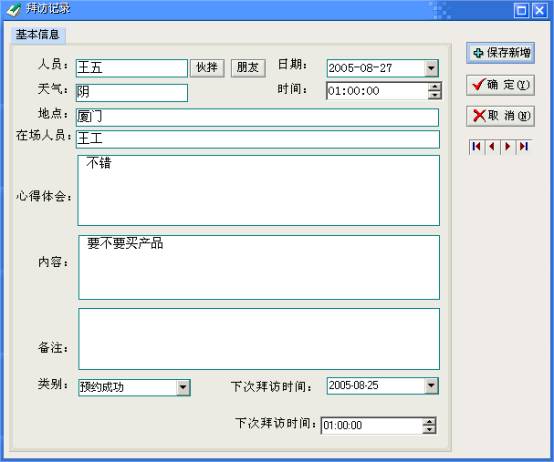
上级:选择父节点,如果不录入则当前是数据是根节点
保存新增: 保存当前录入数据并增加一个新数据
确定: 保存当前录入数据退出
取消: 按取消退出
按取消退出
![]() 第一个最前一笔,第二个前一笔 第三个下一笔
第四个最后一笔数据
第一个最前一笔,第二个前一笔 第三个下一笔
第四个最后一笔数据
朋友 从名单上选择
伙拌从伙拌上选择
节 7.09 名单类别
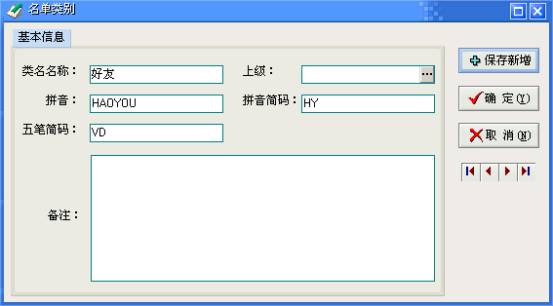
上级:选择父节点,如果不录入则当前是数据是根节点
保存新增: 保存当前录入数据并增加一个新数据
确定: 保存当前录入数据退出
取消: 按取消退出
按取消退出
![]() 第一个最前一笔,第二个前一笔 第三个下一笔
第四个最后一笔数据
第一个最前一笔,第二个前一笔 第三个下一笔
第四个最后一笔数据
节 7.10 名单管理
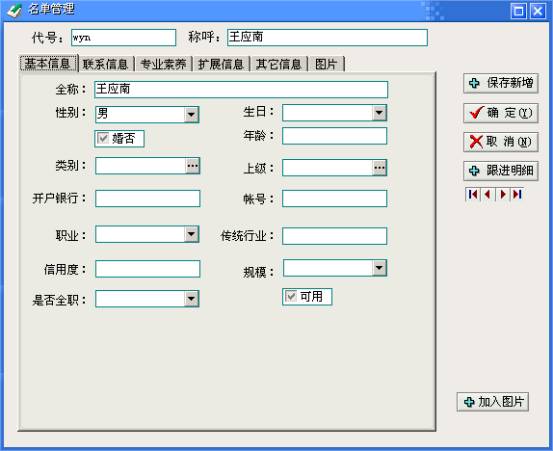
上级:选择父节点,如果不录入则当前是数据是根节点
保存新增: 保存当前录入数据并增加一个新数据
确定: 保存当前录入数据退出
取消: 按取消退出
按取消退出
![]() 第一个最前一笔,第二个前一笔 第三个下一笔
第四个最后一笔数据
第一个最前一笔,第二个前一笔 第三个下一笔
第四个最后一笔数据
五笔拼音会自动生成
加入图片 最好选常用的图片类型如bmp,gif,jpg等
可用就是这个人是不是没退出
跟进明细 要先存盘再加明细
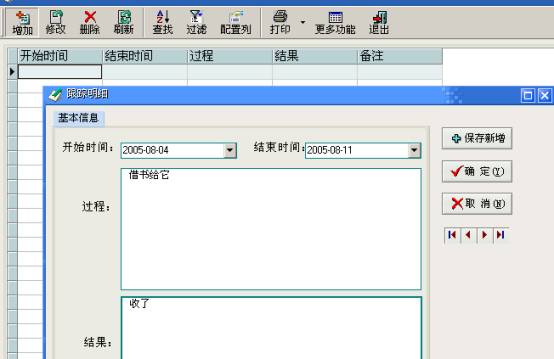
第 VIII 条 费用管理
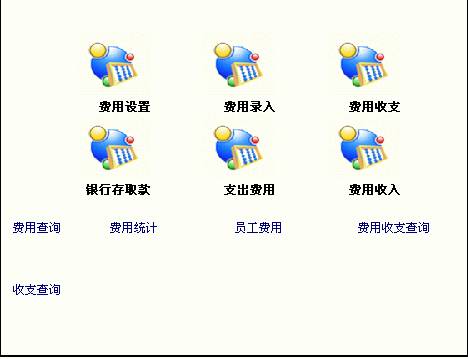
节 8.01 费用设置
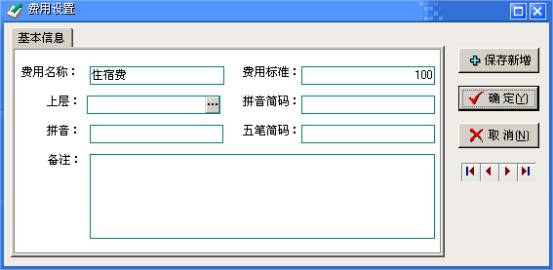
上级:选择父节点,如果不录入则当前是数据是根节点
保存新增: 保存当前录入数据并增加一个新数据
确定: 保存当前录入数据退出
取消: 按取消退出
按取消退出
![]() 第一个最前一笔,第二个前一笔 第三个下一笔
第四个最后一笔数据
第一个最前一笔,第二个前一笔 第三个下一笔
第四个最后一笔数据
五笔拼音会自动生成
节 8.02 费用录入
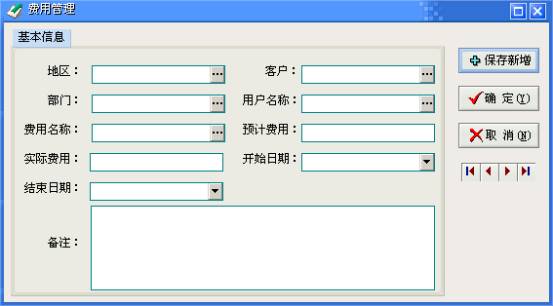
地区 客户 部门 或者客户,选择你要的录入 其它的可以空
上级:选择父节点,如果不录入则当前是数据是根节点
保存新增: 保存当前录入数据并增加一个新数据
确定: 保存当前录入数据退出
取消: 按取消退出
按取消退出
![]() 第一个最前一笔,第二个前一笔 第三个下一笔
第四个最后一笔数据
第一个最前一笔,第二个前一笔 第三个下一笔
第四个最后一笔数据
五笔拼音会自动生成
节 8.03 费用收支
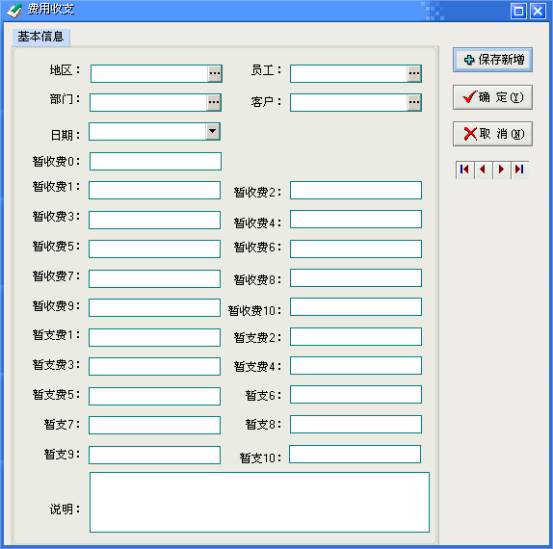
地区 客户 部门 或者客户,选择你要的录入 其它的可以空
上级:选择父节点,如果不录入则当前是数据是根节点
保存新增: 保存当前录入数据并增加一个新数据
确定: 保存当前录入数据退出
取消: 按取消退出
按取消退出
![]() 第一个最前一笔,第二个前一笔 第三个下一笔
第四个最后一笔数据
第一个最前一笔,第二个前一笔 第三个下一笔
第四个最后一笔数据
五笔拼音会自动生成
各种收支的名可以通过列表里面的 来修改成人的名称
来修改成人的名称
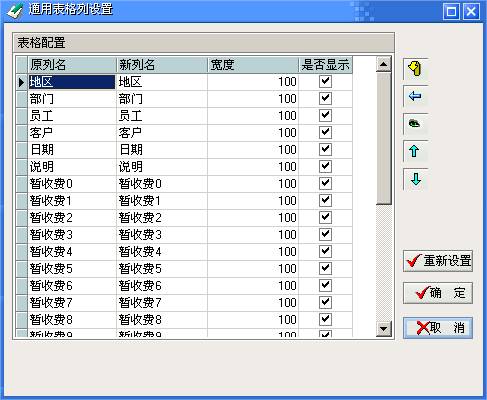
节 8.04 银行存取款
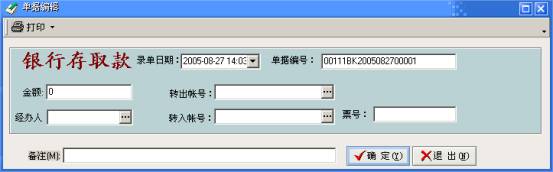
确定: 保存当前录入数据退出
取消: 按取消退出
按取消退出
单据编号会自动生成
节 8.05 费用明细

前单 前面录入那一单
后单 后面录入那一单
删除 删除细项中的一个
配置 修改细项名称

节 8.06 费用收入
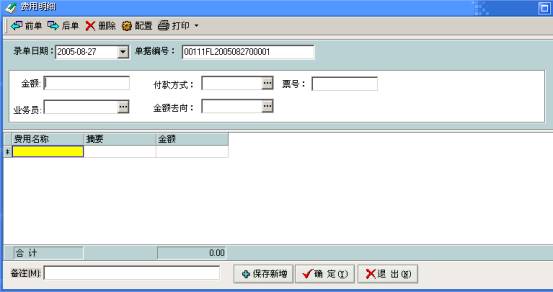
前单 前面录入那一单
后单 后面录入那一单
删除 删除细项中的一个
配置 修改细项名称

第 IX 条 工作管理
节 9.01 课程安排
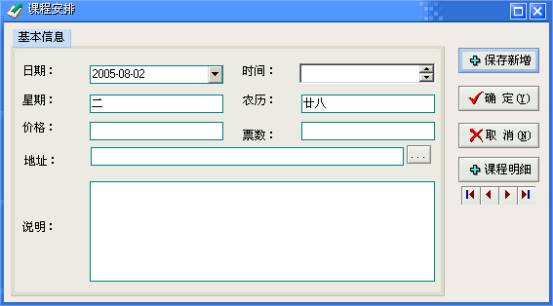
上级:选择父节点,如果不录入则当前是数据是根节点
保存新增: 保存当前录入数据并增加一个新数据
确定: 保存当前录入数据退出
取消: 按取消退出
按取消退出
![]() 第一个最前一笔,第二个前一笔 第三个下一笔
第四个最后一笔数据
第一个最前一笔,第二个前一笔 第三个下一笔
第四个最后一笔数据
星期农历五笔拼音会自动生成
课程明细 要先存盘再录入明细项
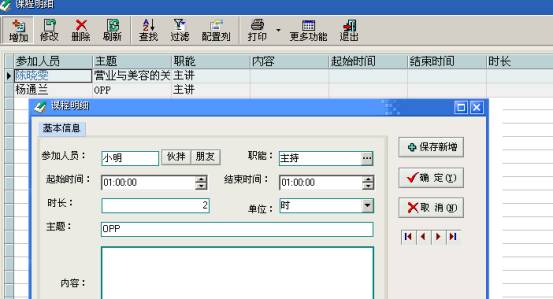
节 9.02 生成课程表
在列表里的更多功能按纽

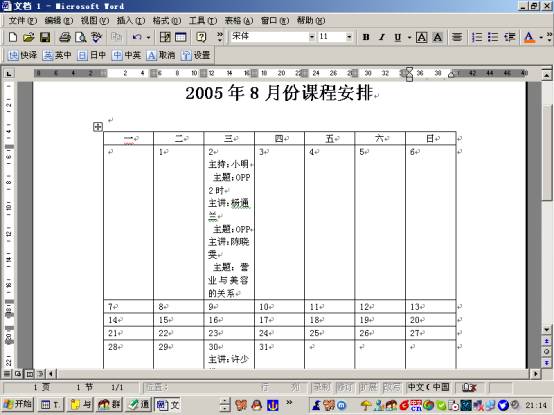
节 9.03 事件提示
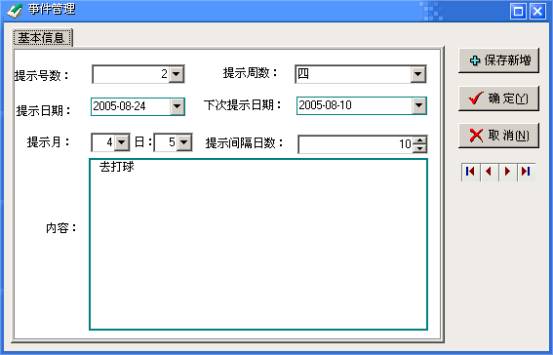
保存新增: 保存当前录入数据并增加一个新数据
确定: 保存当前录入数据退出
取消: 按取消退出
按取消退出
![]() 第一个最前一笔,第二个前一笔 第三个下一笔
第四个最后一笔数据
第一个最前一笔,第二个前一笔 第三个下一笔
第四个最后一笔数据
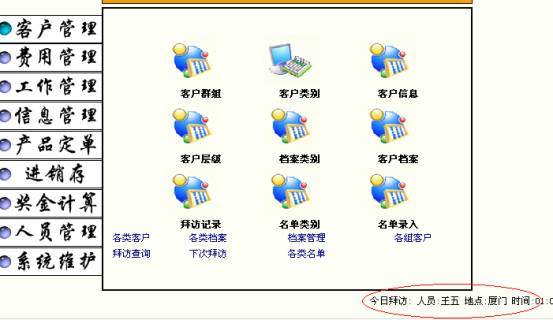
节 9.04 计划类别
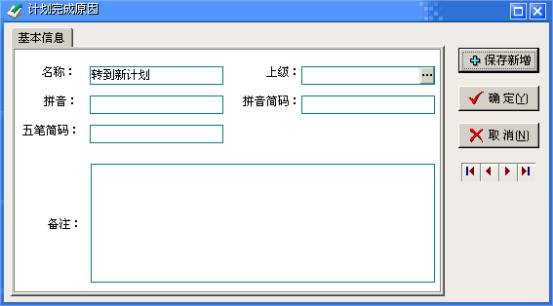
上级组: 选择父节点,如果不录入则当前是数据是根节点
保存新增: 保存当前录入数据并增加一个新数据
确定: 保存当前录入数据退出
取消: 按取消退出
按取消退出
![]() 第一个最前一笔,第二个前一笔 第三个下一笔
第四个最后一笔数据
第一个最前一笔,第二个前一笔 第三个下一笔
第四个最后一笔数据
五笔拼音会自动生成
节 9.05 计划管理
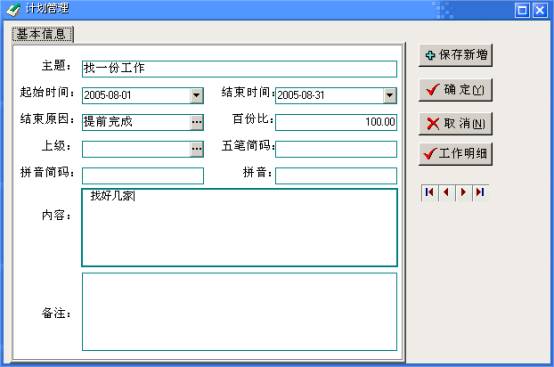
上级组: 选择父节点,如果不录入则当前是数据是根节点
保存新增: 保存当前录入数据并增加一个新数据
确定: 保存当前录入数据退出
取消: 按取消退出
按取消退出
![]() 第一个最前一笔,第二个前一笔 第三个下一笔
第四个最后一笔数据
第一个最前一笔,第二个前一笔 第三个下一笔
第四个最后一笔数据
五笔拼音会自动生成
工作明细
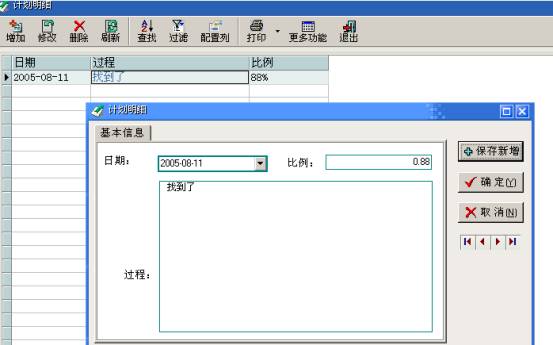
节 9.06 笔记管理
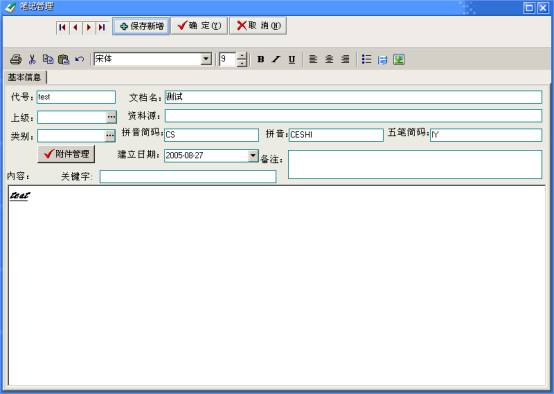
上级:选择父节点,如果不录入则当前是数据是根节点
保存新增: 保存当前录入数据并增加一个新数据
确定: 保存当前录入数据退出
取消: 按取消退出
按取消退出
![]() 第一个最前一笔,第二个前一笔 第三个下一笔
第四个最后一笔数据
第一个最前一笔,第二个前一笔 第三个下一笔
第四个最后一笔数据
打印
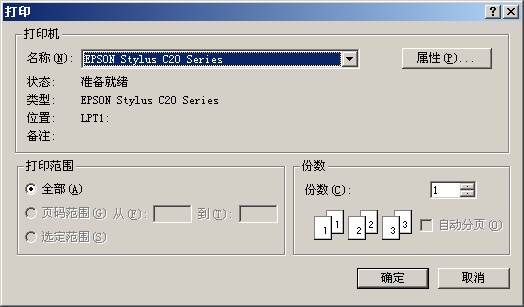
附件管理
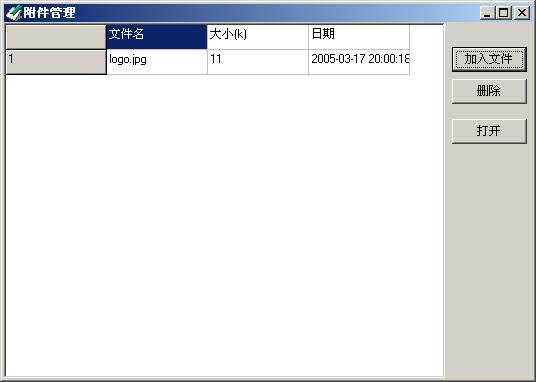
加入附件 可加入附件
删除 删除附件
打开打开附件
按右键可弹出菜单
![]()
节 9.07 目标达成
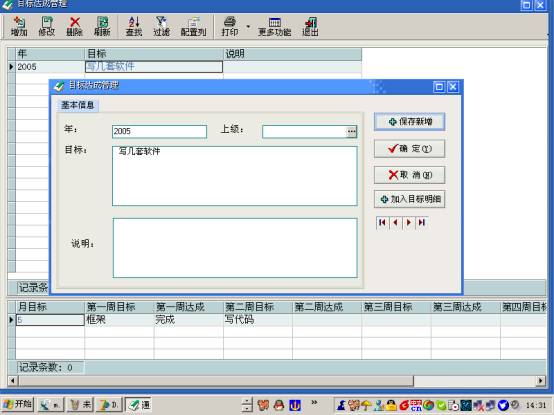
上级组: 选择父节点,如果不录入则当前是数据是根节点
保存新增: 保存当前录入数据并增加一个新数据
确定: 保存当前录入数据退出
取消: 按取消退出
按取消退出
![]() 第一个最前一笔,第二个前一笔 第三个下一笔
第四个最后一笔数据
第一个最前一笔,第二个前一笔 第三个下一笔
第四个最后一笔数据
目标明细 计划的细项录入 要先存盘再来录细项
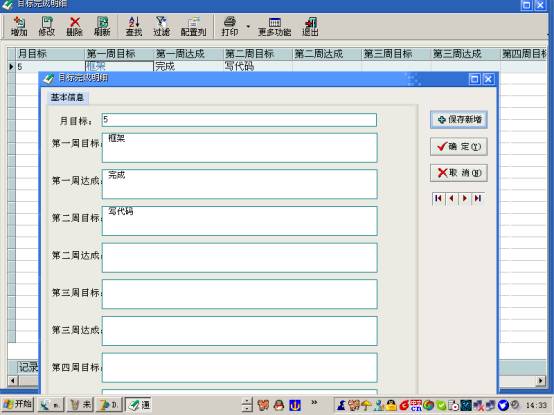
节 9.08 录音管理
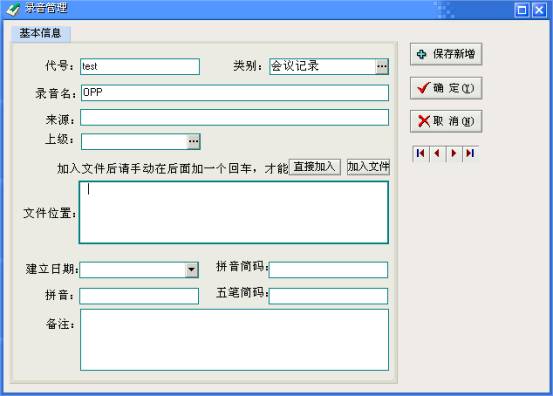
上级组: 选择父节点,如果不录入则当前是数据是根节点
保存新增: 保存当前录入数据并增加一个新数据
确定: 保存当前录入数据退出
取消: 按取消退出
按取消退出
![]() 第一个最前一笔,第二个前一笔 第三个下一笔
第四个最后一笔数据
第一个最前一笔,第二个前一笔 第三个下一笔
第四个最后一笔数据
直接录入 就是记录文件的位置就可以了
加入文件 会把文件复制到wavfile 这个目录里面来
录入文件后要加一下回车键 才能被存起来了,要不然会丢掉的
第 X 条 信息管理
节 10.01 内业信息
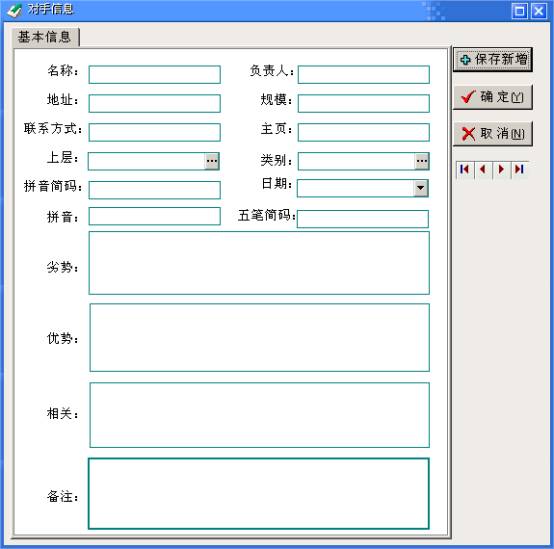
上层选择父节点,如果不录入则当前是数据是根节点
保存新增: 保存当前录入数据并增加一个新数据
确定: 保存当前录入数据退出
取消: 按取消退出
按取消退出
![]() 第一个最前一笔,第二个前一笔 第三个下一笔
第四个最后一笔数据
第一个最前一笔,第二个前一笔 第三个下一笔
第四个最后一笔数据
节 10.02 短迅管理
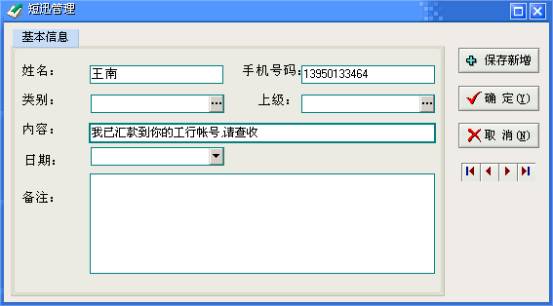
上层选择父节点,如果不录入则当前是数据是根节点
保存新增: 保存当前录入数据并增加一个新数据
确定: 保存当前录入数据退出
取消: 按取消退出
按取消退出
![]() 第一个最前一笔,第二个前一笔 第三个下一笔
第四个最后一笔数据
第一个最前一笔,第二个前一笔 第三个下一笔
第四个最后一笔数据
节 10.03 产品对比
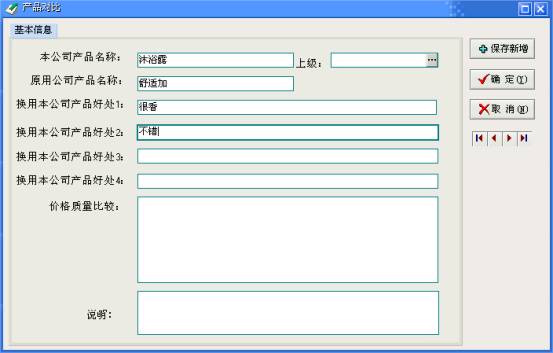
上级择父节点,如果不录入则当前是数据是根节点
保存新增: 保存当前录入数据并增加一个新数据
确定: 保存当前录入数据退出
取消: 按取消退出
按取消退出
![]() 第一个最前一笔,第二个前一笔 第三个下一笔
第四个最后一笔数据
第一个最前一笔,第二个前一笔 第三个下一笔
第四个最后一笔数据
节 10.04 产品配方
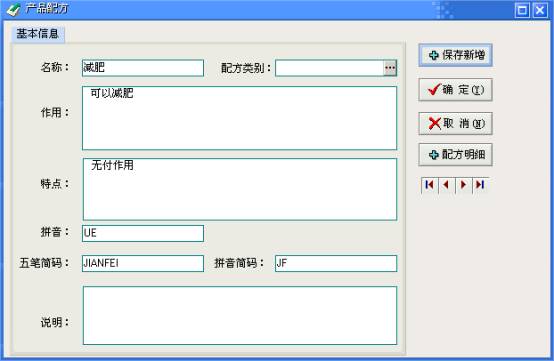
上级择父节点,如果不录入则当前是数据是根节点
保存新增: 保存当前录入数据并增加一个新数据
确定: 保存当前录入数据退出
取消: 按取消退出
按取消退出
![]() 第一个最前一笔,第二个前一笔 第三个下一笔
第四个最后一笔数据
第一个最前一笔,第二个前一笔 第三个下一笔
第四个最后一笔数据
配方明细 要先存盘

节 10.05 问题(答疑)
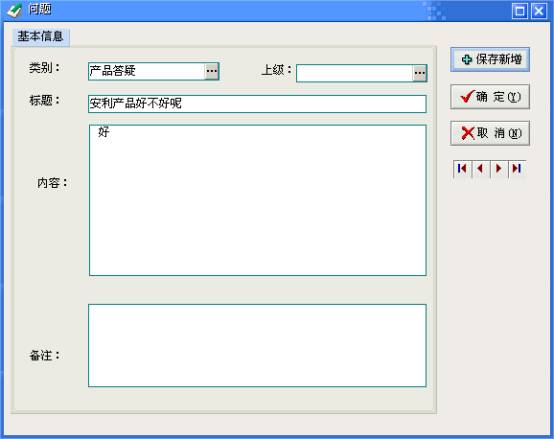
上级择父节点,如果不录入则当前是数据是根节点
保存新增: 保存当前录入数据并增加一个新数据
确定: 保存当前录入数据退出
取消: 按取消退出
按取消退出
![]() 第一个最前一笔,第二个前一笔 第三个下一笔
第四个最后一笔数据
第一个最前一笔,第二个前一笔 第三个下一笔
第四个最后一笔数据
节 10.06 语录(成功法则)
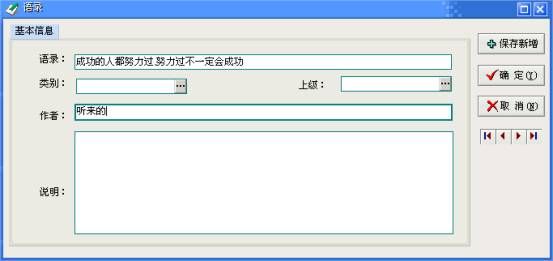
上级择父节点,如果不录入则当前是数据是根节点
保存新增: 保存当前录入数据并增加一个新数据
确定: 保存当前录入数据退出
取消: 按取消退出
按取消退出
![]() 第一个最前一笔,第二个前一笔 第三个下一笔
第四个最后一笔数据
第一个最前一笔,第二个前一笔 第三个下一笔
第四个最后一笔数据
节 10.07 成功故事
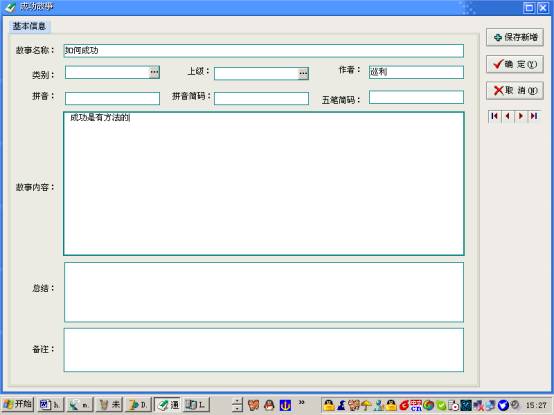
上级择父节点,如果不录入则当前是数据是根节点
保存新增: 保存当前录入数据并增加一个新数据
确定: 保存当前录入数据退出
取消: 按取消退出
按取消退出
![]() 第一个最前一笔,第二个前一笔 第三个下一笔
第四个最后一笔数据
第一个最前一笔,第二个前一笔 第三个下一笔
第四个最后一笔数据
节 10.08 图书信息
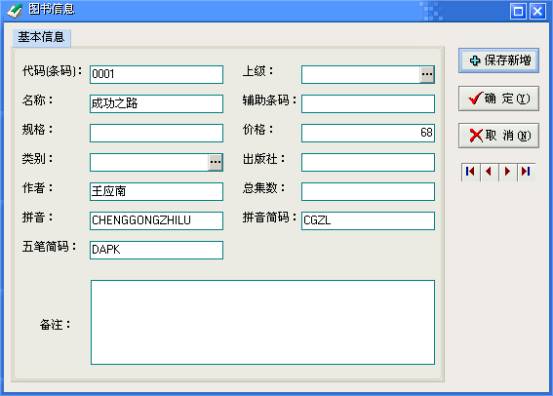
上级择父节点,如果不录入则当前是数据是根节点
保存新增: 保存当前录入数据并增加一个新数据
确定: 保存当前录入数据退出
取消: 按取消退出
按取消退出
![]() 第一个最前一笔,第二个前一笔 第三个下一笔
第四个最后一笔数据
第一个最前一笔,第二个前一笔 第三个下一笔
第四个最后一笔数据
节 10.09 网址管理
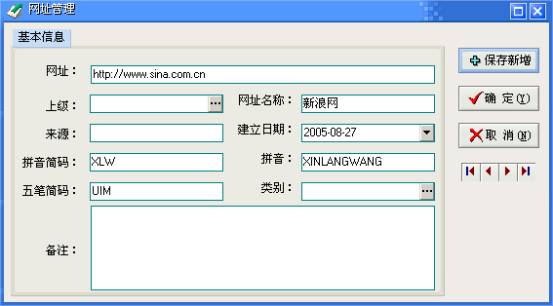
上级择父节点,如果不录入则当前是数据是根节点
保存新增: 保存当前录入数据并增加一个新数据
确定: 保存当前录入数据退出
取消: 按取消退出
按取消退出
![]() 第一个最前一笔,第二个前一笔 第三个下一笔
第四个最后一笔数据
第一个最前一笔,第二个前一笔 第三个下一笔
第四个最后一笔数据
双击列表可打开网址
第 XI 条 产品定单
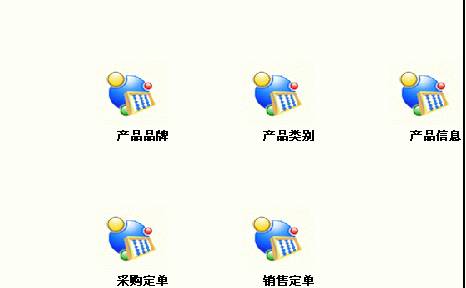
节 11.01 品牌管理
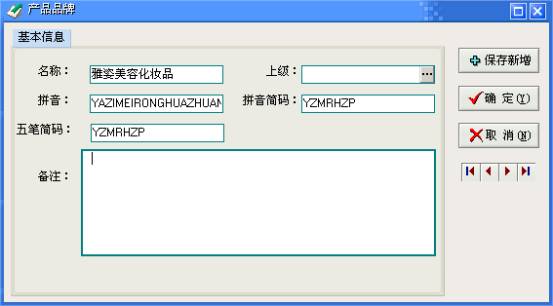
上级择父节点,如果不录入则当前是数据是根节点
保存新增: 保存当前录入数据并增加一个新数据
确定: 保存当前录入数据退出
取消: 按取消退出
按取消退出
![]() 第一个最前一笔,第二个前一笔 第三个下一笔
第四个最后一笔数据
第一个最前一笔,第二个前一笔 第三个下一笔
第四个最后一笔数据
节 11.02 产品类别
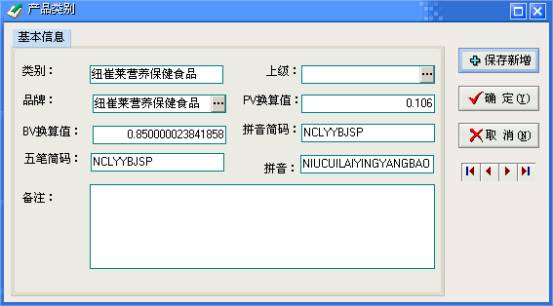
上级择父节点,如果不录入则当前是数据是根节点
保存新增: 保存当前录入数据并增加一个新数据
确定: 保存当前录入数据退出
取消: 按取消退出
按取消退出
![]() 第一个最前一笔,第二个前一笔 第三个下一笔
第四个最后一笔数据
第一个最前一笔,第二个前一笔 第三个下一笔
第四个最后一笔数据
节 11.03 产品信息
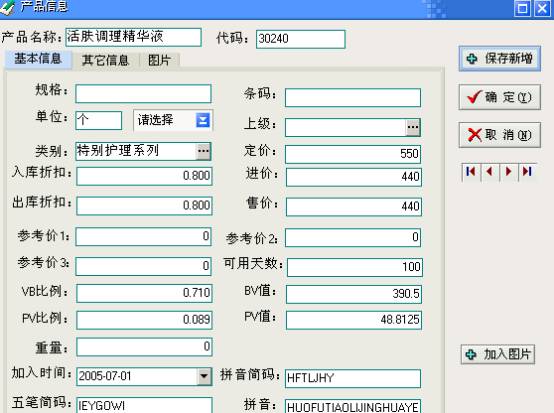
上级择父节点,如果不录入则当前是数据是根节点
保存新增: 保存当前录入数据并增加一个新数据
确定: 保存当前录入数据退出
取消: 按取消退出
按取消退出
![]() 第一个最前一笔,第二个前一笔 第三个下一笔
第四个最后一笔数据
第一个最前一笔,第二个前一笔 第三个下一笔
第四个最后一笔数据
如果折扣>0 则
入库价=产品定价*产品入库折扣
出库价=产品定价*产品出库折扣
折扣=0 可以入库价、出库价手动输入
如果比例>0 则
VB值=产品定价*产品VB比例
PB值=产品定价*产品PB比例
比例=0 可以手动VB值、手动输入PB值
加入图片 最好选常用的图片类型如bmp,gif,jpg等
节 11.04 采购定单录入

前单 前面录入的那一单
后单 后面录入的那一单
配置 配置设置明细的列的名称和宽
打印 导入excel打印
小票 打印小票
单号 会自动生成
供应商 产品代号 产品名称 业务员 这种录入有两种方式
A) 健盘录入 打任何一个键 就可以输入 可以录入五笔 拼音 汉字等
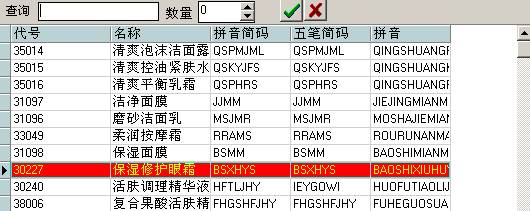
B) 鼠标录入 按… 可以选择要录入的
编码:可以产品代号或者条码 然后按回车就可以了 输入+把当前存后新增一单 –号删除当前一笔
节 11.05 销售定单管理

前单 前面录入的那一单
后单 后面录入的那一单
配置 配置设置明细的列的名称和宽
打印 导入excel打印
小票 打印小票
单号 会自动生成
供应商 产品代号 产品名称 业务员 这种录入有两种方式
A) 健盘录入 打任何一个键 就可以输入 可以录入五笔 拼音 汉字等
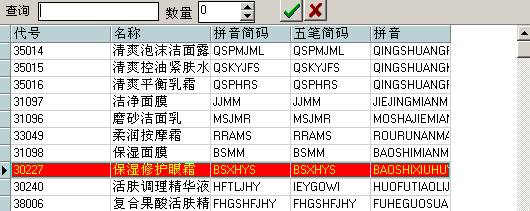
B) 鼠标录入 按… 可以选择要录入的
编码:可以产品代号或者条码 然后按回车就可以了 输入+把当前存后新增一单 –号删除当前一笔
节 11.06 进销存
节 11.07 库存录入
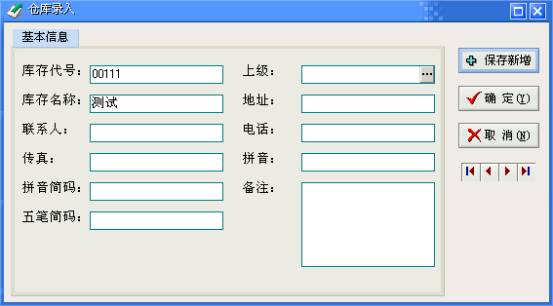
上级择父节点,如果不录入则当前是数据是根节点
保存新增: 保存当前录入数据并增加一个新数据
确定: 保存当前录入数据退出
取消: 按取消退出
按取消退出
![]() 第一个最前一笔,第二个前一笔 第三个下一笔
第四个最后一笔数据
第一个最前一笔,第二个前一笔 第三个下一笔
第四个最后一笔数据
节 11.08 库存初始化
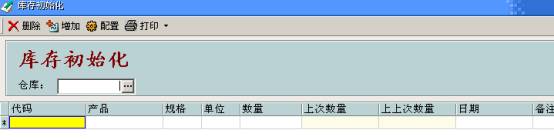
删除 删除一笔产品
增加 增加一笔
配置 配置设置明细的列的名称和宽
打印 导入excel打印
仓库 要先选择要初始化的库存
会自动把上次数量存入
仓库 产品代号 产品名称 这种录入有两种方式
C) 健盘录入 打任何一个键 就可以输入 可以录入五笔 拼音 汉字等
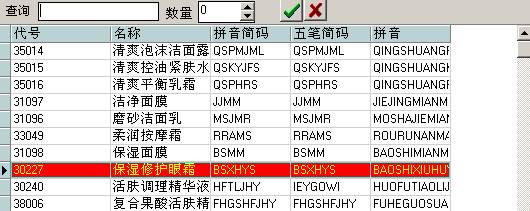
D) 鼠标录入 按… 可以选择要录入的
节 11.09 库存盘点

删除 删除一笔产品
配置 配置设置明细的列的名称和宽
打印 导入excel打印
仓库 要先选择要初始化的库存
只要录入当前盘点后的数量的产品产品
编码:可以产品代号或者条码 然后按回车就可以了
节 11.10 入库单

前单 前面录入的那一单
后单 后面录入的那一单
删除 删除一笔明细
配置 配置设置明细的列的名称和宽
打印 导入excel打印
小票 打印小票
收款单
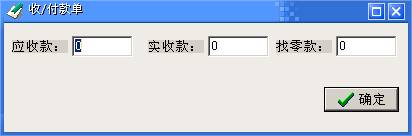
单号 会自动生成
库存一定要录入
供应商 产品代号 产品名称 业务员 ,仓库,付款方式帐号原因这种录入有两种方式
E) 健盘录入 打任何一个键 就可以输入 可以录入五笔 拼音 汉字等
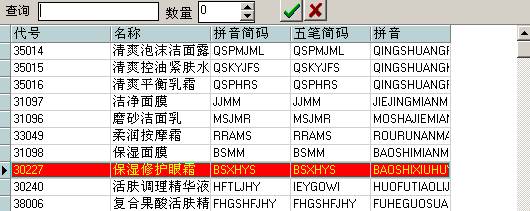
F) 鼠标录入 按… 可以选择要录入的
编码:可以产品代号或者条码 然后按回车就可以了 输入+把当前存后新增一单 –号删除当前一笔
节 11.11 销售单

前单 前面录入的那一单
后单 后面录入的那一单
删除 删除一笔明细
配置 配置设置明细的列的名称和宽
打印 导入excel打印
小票 打印小票
收款单
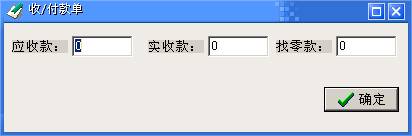
单号 会自动生成
库存、客户一定要录入
客户 产品代号 产品名称 业务员 ,仓库,付款方式帐号原因这种录入有两种方式
G) 健盘录入 打任何一个键 就可以输入 可以录入五笔 拼音 汉字等
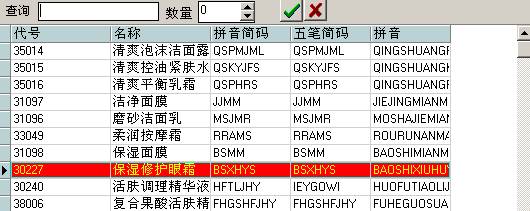
H) 鼠标录入 按… 可以选择要录入的
编码:可以产品代号或者条码 然后按回车就可以了 输入+把当前存后新增一单 –号删除当前一笔
节 11.12 入库饼图
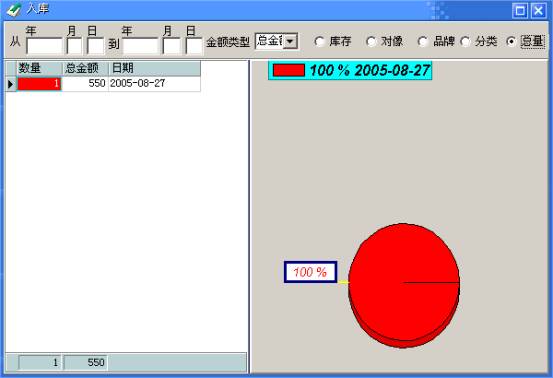 录入某一时间,空为全部,单击库存、对像 、品牌,、 分类和总进货量会自动统计出相应
录入某一时间,空为全部,单击库存、对像 、品牌,、 分类和总进货量会自动统计出相应
的饼图
节 11.13 出库饼图
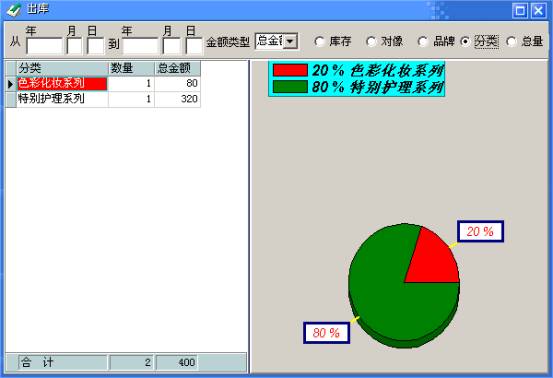
录入某一时间,空为全部,单击库存、对像 、品牌,、 分类和总进货量会自动统计出相应
节 11.14 入库趋势图
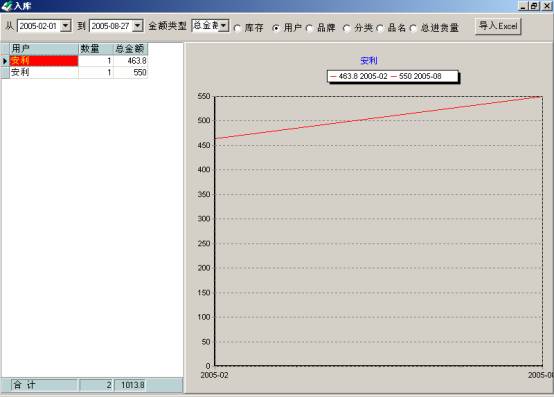
选择某一时间,空为全部,单击库存、品牌,、分类、品名、总进货量
后,选择某一库存、品牌名,、分类名、产品名、总进货量自动统计出,
然后,单击列表中的一条信息就可以得到该信息曲线图了
相应的曲线图
节 11.15 出库趋势图
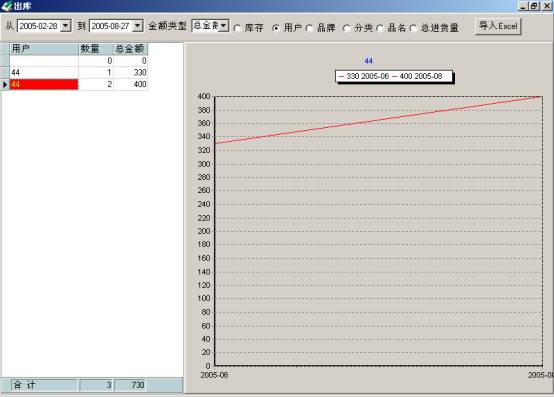
选择某一时间,空为全部,单击库存、用户、品牌,、分类、品名、总进货量
后,选择某一库存、品牌名,、用户、分类名、产品名、总进货量自动统计出,
然后,单击列表中的一条信息就可以得到该信息曲线图了
节 11.16 入库明细
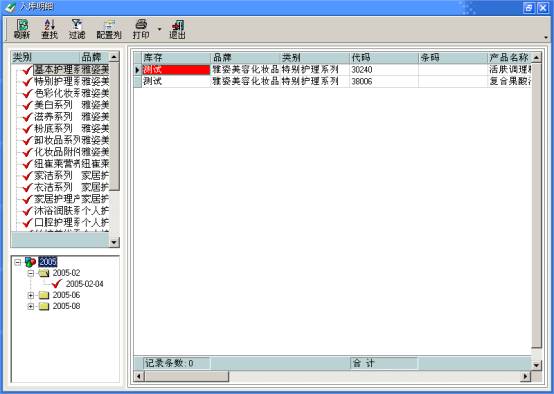
节 11.17 出存明细
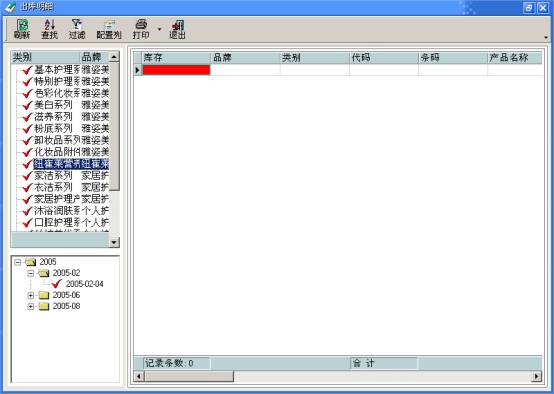
第 XII 条 奖金计算

节 12.01 累加式奖金设置
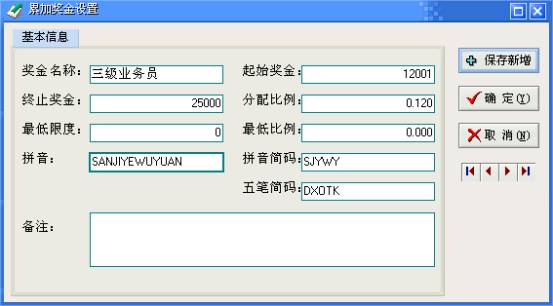
保存新增: 保存当前录入数据并增加一个新数据
确定: 保存当前录入数据退出
取消: 按取消退出
按取消退出
![]() 第一个最前一笔,第二个前一笔 第三个下一笔
第四个最后一笔数据
第一个最前一笔,第二个前一笔 第三个下一笔
第四个最后一笔数据
节 12.02 累加式奖金计算

计算 按一下算就可以计算奖金了
选择日期 重新按计算

节 12.03 归零奖金设置
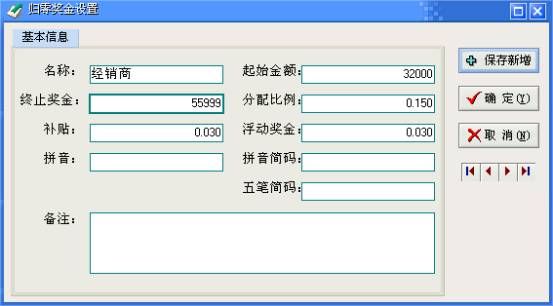
保存新增: 保存当前录入数据并增加一个新数据
确定: 保存当前录入数据退出
取消: 按取消退出
按取消退出
![]() 第一个最前一笔,第二个前一笔 第三个下一笔
第四个最后一笔数据
第一个最前一笔,第二个前一笔 第三个下一笔
第四个最后一笔数据
节 12.04 归零式奖金计算

计算 按一下算就可以计算奖金了
选择日期 重新按计算

第 XIII 条 人员管理
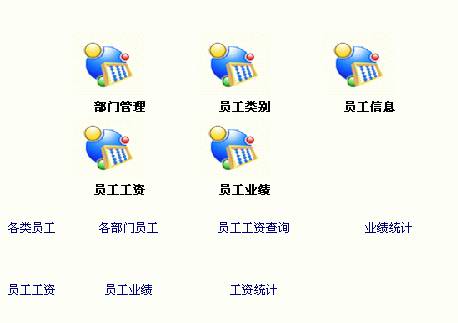
节 13.01 部门管理
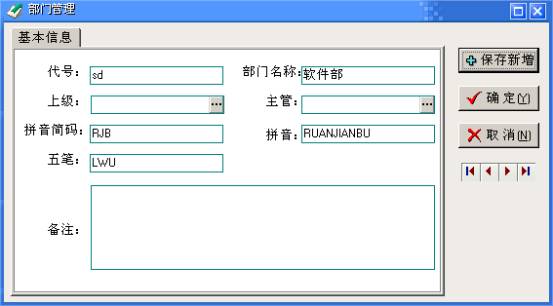
上级择父节点,如果不录入则当前是数据是根节点
保存新增: 保存当前录入数据并增加一个新数据
确定: 保存当前录入数据退出
取消: 按取消退出
按取消退出
![]() 第一个最前一笔,第二个前一笔 第三个下一笔
第四个最后一笔数据
第一个最前一笔,第二个前一笔 第三个下一笔
第四个最后一笔数据
节 13.02 员工类别
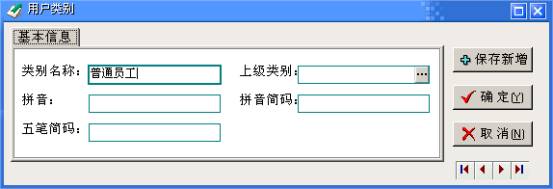
节 13.03 员工信息
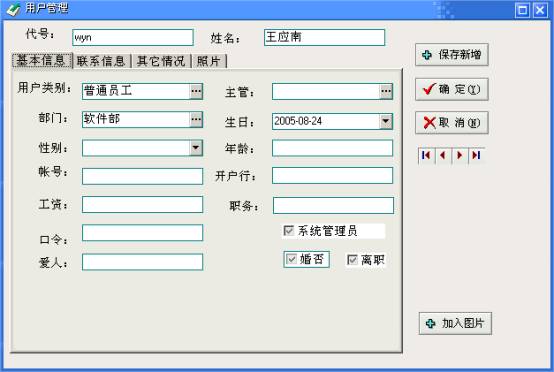
主管择父节点,如果不录入则当前是数据是根节点
保存新增: 保存当前录入数据并增加一个新数据
确定: 保存当前录入数据退出
取消: 按取消退出
按取消退出
![]() 第一个最前一笔,第二个前一笔 第三个下一笔
第四个最后一笔数据
第一个最前一笔,第二个前一笔 第三个下一笔
第四个最后一笔数据
加入图片 最好选常用的图片类型如bmp,gif,jpg等
节 13.04 员工工资
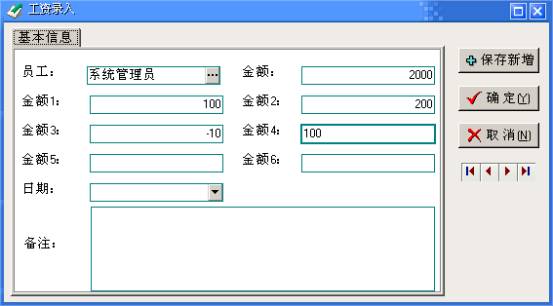
保存新增: 保存当前录入数据并增加一个新数据
确定: 保存当前录入数据退出
取消: 按取消退出
按取消退出
![]() 第一个最前一笔,第二个前一笔 第三个下一笔
第四个最后一笔数据
第一个最前一笔,第二个前一笔 第三个下一笔
第四个最后一笔数据
节 13.05 员工业绩
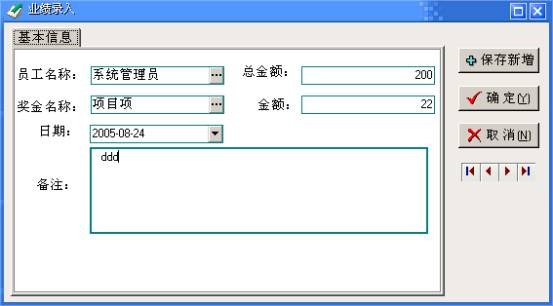
保存新增: 保存当前录入数据并增加一个新数据
确定: 保存当前录入数据退出
取消: 按取消退出
按取消退出
![]() 第一个最前一笔,第二个前一笔 第三个下一笔
第四个最后一笔数据
第一个最前一笔,第二个前一笔 第三个下一笔
第四个最后一笔数据
第 XIV 条 系统维护
节 14.01 权限设置
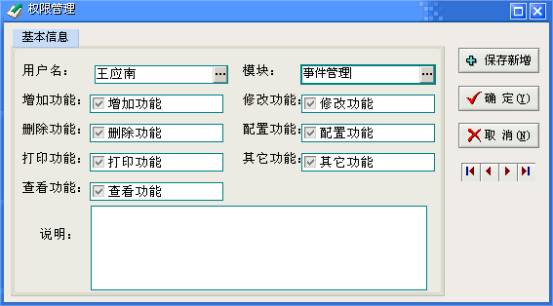
保存新增: 保存当前录入数据并增加一个新数据
确定: 保存当前录入数据退出
取消: 按取消退出
按取消退出
![]() 第一个最前一笔,第二个前一笔 第三个下一笔
第四个最后一笔数据
第一个最前一笔,第二个前一笔 第三个下一笔
第四个最后一笔数据